전자출결시스템 설치 및 설정 방법
안드로이드
Play스토어에서 ‘신한대학교 전자출결’검색 후 설치
개인정보 활용 동의에 ‘동의’선택
Bluetooth 권한 요청에 ‘예’ 선택
로그인
IOS : 아이폰
Safari 또는 네이버 접속
https://attend.shinhan.ac.kr/app/ 검색
아이폰 다운 클릭 후 설치
설정에서 일반 클릭
기기관리에서 Xid system Co., Ltd 신뢰 클릭
앱 실행 후 알람 허용 클릭
개인정보 활용 동의에 ‘동의’ 선택
로그인
IOS : 아이폰 (변경후)
AppStore 어플 접속
신한대학교 전자출결 검색
신한대학교 전자출결 어플 클릭 및 설치
개인정보 활용 동의에 '동의' 선택
로그인
적용일자 : 2023.04.14(금)
요청사항
- 전자 출결 앱 아이디와 비밀번호는 종합정보시스템과 동일
- 설치 옵션 시 블루투스 항시 켜기 옵션을 선택하여야 함
- 엄정한 수업관리를 위해 수업당일(강의실) 전자출결시스템 전용앱(APP)을 통한 출석관리 원칙
- 자동출석 처리가 되었는지 확인을 하고, 출결사항이 오류가 발생했을 경우 담당 교과목 교수에게 출결처리 수정을 요청하여야 함
출석 확인
- [수업주차]를 선택한 후, [출석체크 시작] 버튼을 누르면 학생들에게 PUSH를 발송하게 되며, 30초 동안 교수자의 폰과 학생 폰이 자동으로 출결을 CHECK하게 됨
출석 알림 상태 비정상일 경우 : 아이폰
- iOS 경고창이 떴을 때 설정 : iOS가 12.1 이상인 경우 기기 이름을 반드시 학번 또는 사번 변경
설정 → 일반
정보
이름
학번 또는 사번 변경